La connettività Internet è uno degli aspetti più importanti di un telefono cellulare. Quando puoi accedere a Internet, puoi interagire con amici, familiari e estranei in tutto il mondo. Di solito, gli utenti Android si collegano a Internet utilizzando dati cellulari o Wi-Fi , ed entrambi i metodi sono efficienti e forniscono i risultati previsti.
Tuttavia, molti utenti Android che si collegano a Internet tramite Wi-Fi segnalano che i loro dispositivi disattivano automaticamente Wi-Fi e devono capire perché accada. Questo articolo affronta le possibili ragioni e soluzioni che puoi provare a garantire che il telefono rimanga connesso e non disabilita automaticamente la connettività Wi-Fi.
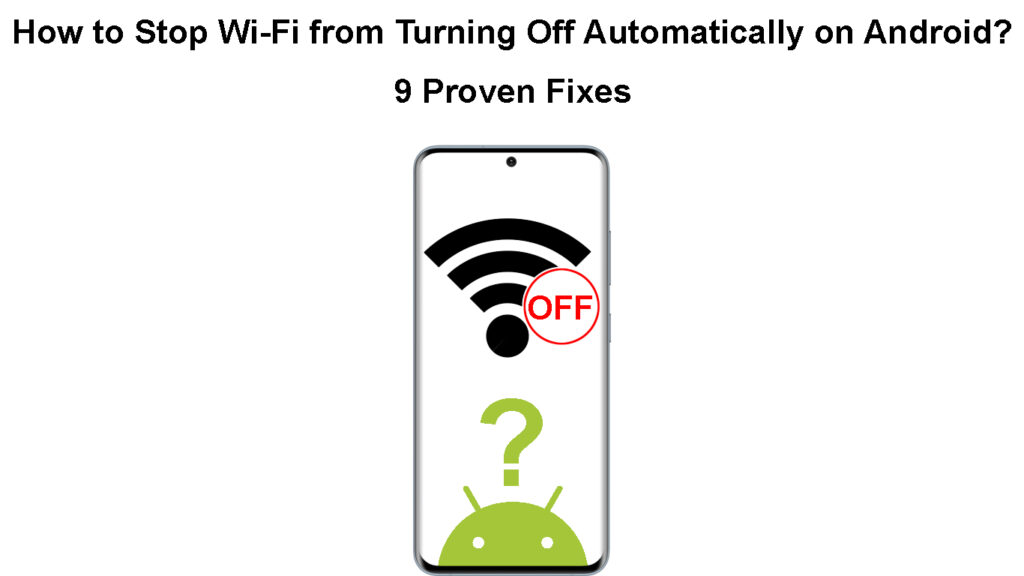
Perché Android continua a spegnere automaticamente Wi-Fi?
Sfortunatamente, non esiste una risposta diretta sul perché i tuoi telefoni Wi-Fi potrebbero spostarsi automaticamente. Tuttavia, alcuni aspetti come il risparmio di potenza, le impostazioni wireless, le app di terze parti e i malfunzionamenti del sistema potrebbero essere il problema.
Di seguito sono riportate le misure che puoi adottare per assicurarti che ciò non accada. Abbiamo anche esaminato perché le impostazioni come il risparmio di potenza si spengono in modo da poter capire meglio il tuo dispositivo.
Hai creato un hotspot Wi-Fi?
La maggior parte dei telefoni Android utilizza la stessa radio wireless per creare un hotspot e connettersi a reti Wi-Fi . Pertanto, se si apre la funzionalità di hotspot sul tuo dispositivo Android, si spegne automaticamente la connettività Wi-Fi su quel dispositivo.
Se noti che la connettività Wi-Fi è spenta, controlla se hai creato accidentalmente una rete di hotspot. Puoi farlo seguendo la procedura di seguito;
- Apri il menu Dispositivi e naviga su Impostazioni> Network e Internet.
- Vai su hotspot e tethering e assicurati che dice non condividi Internet con altri dispositivi
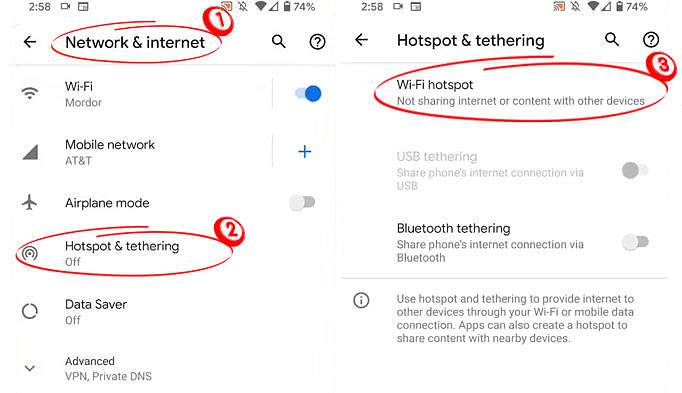
- Se afferma che il hotspot è acceso, tocca l'opzione hotspot Wi-Fi e assicurati che l'interruttore a levetta sia spento
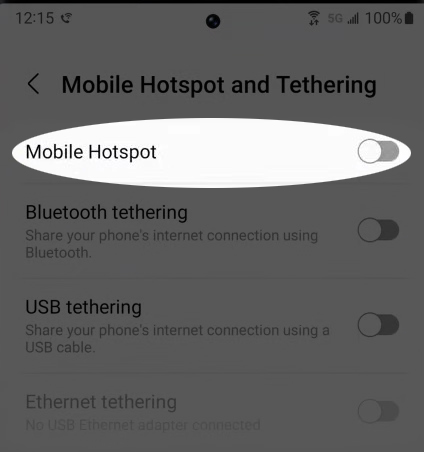
La procedura prevede di andare a Impostazioni> Connessioni> Hotspot mobile e tethering su alcuni dispositivi. Quindi fai clic sull'interruttore a levetta per attivare o disattivare la funzione, ma, nel nostro caso, dobbiamo disattivarla.
Controlla le impostazioni della batteria dei telefoni
La connettività Wi-Fi di solito ha un impatto sulla batteria dei dispositivi. Quando il tuo dispositivo è collegato a Wi-Fi, prosciuga molta potenza; Pertanto, il risparmio di potenza limita i tuoi dispositivi Wi-Fi .
I telefoni Android sono costruiti per scollegare e spegnere Wi-Fi se la connessione rimane inattiva. Altri telefoni in letargo app e impediscono loro di correre in background come tecnica di risparmio di potenza adattivo.
Pertanto, prova a disabilitare le impostazioni del risparmio di potenza dei dispositivi e controlla se Wi-Fi smette di spegnere.
È possibile aggiornare le impostazioni della batteria navigando;
- Impostazioni> Batteria. Su alcuni, dovrai andare a Impostazioni> Manutenzione del dispositivo> Batteria.
- Verificare le varie opzioni di risparmio di alimentazione come Saver Battery, Battery Adaptive, Super Battery Saver e Modalità a bassa potenza.

- Disabilitare queste impostazioni; Se qualcuno è abilitato, accendi Wi-Fi e connettiti a una rete disponibile.
Disabilita l'ottimizzazione della batteria sui telefoni Samsung
Controlla il router
È possibile che i tuoi dispositivi Wi-Fi siano ancora attivi, ma il Wi-Fi continua a disconnettersi , facendo sembrare che stia andando automaticamente.
Prendi in considerazione il riavvio del router e controllando che i suoi cavi di alimentazione siano correttamente collegati.
Se il tuo router trasmette in più di una banda di frequenza, ad esempio, 2,4 GHz e 5 GHz , spostati tra i due e vedi se aiuta.
Puoi anche provare un'altra rete Wi-Fi da un altro router per assicurarti che i problemi non derivino dal tuo router. L'obiettivo è risolvere i problemi del tuo router in modo da garantire che tutti gli aspetti della rete funzionino come dovrebbero.
Controlla le impostazioni Wi-Fi sul tuo telefono
I telefoni Android hanno diverse impostazioni Wi-Fi, ma la maggior parte di essi svolge ruoli simili. Ad esempio, la maggior parte dei telefoni Android ha un'impostazione di assistenza Wi-Fi/Wi-Fi intelligente che si sposta automaticamente sui dati cellulari ogni volta che la connessione Wi-Fi è scarsa .
L'impostazione ha lo scopo di garantire che gli utenti rimangono connessi senza interruzioni di rete. Pertanto, ogni volta che questa funzione inizia mentre si utilizza Internet, il Wi-Fi rimarrà acceso e connesso, ma il telefono utilizzerà i dati cellulari.
Poiché ciò sta accadendo, il telefono probabilmente indicherà che sta utilizzando dati cellulari e non Wi-Fi sulla barra di stato della rete. Tuttavia, alcuni telefoni indicano che stanno usando sia dati cellulari che Wi-Fi in tali casi.
È possibile accedere a queste impostazioni andando a Impostazioni> Connessioni/ rete e Internet> Wi-Fi> Impostazioni avanzate. Per raggiungere le impostazioni Wi-Fi avanzate su alcuni dispositivi, è necessario toccare i tre punti ( Ellipsis ) nella parte superiore dello schermo.
L'obiettivo è aggiornare queste impostazioni per assicurarsi che abbiano poca o nessuna interferenza con la connettività dei dispositivi. Pertanto, è necessario disabilitare le impostazioni Wi-Fi intelligenti che alcuni dispositivi potrebbero chiamare l'ottimizzatore di connessione, switch di rete, assistenza Wi-Fi, Wi-Fi o passare ai dati mobili.

Altre impostazioni che dovresti disattivare se le incontri in impostazioni avanzate sono:
- Timer Wi-Fi che limita la durata del Wi-Fi.
- Le impostazioni di alimentazione Wi-Fi che spengono Wi-Fi ogni volta che il tuo telefono va a dormire.

Controlla le app di interazione di rete
La maggior parte delle applicazioni che interagiscono con i dispositivi Wireless Internet Connectivity può anche alterare le impostazioni e attivare o disattivare la Wi-Fi come preferiscono.
Tali app includono app VPN e Wi-Fi che ottimizzano le app e potrebbero essere quelle spegnere il tuo Wi-Fi.
Prendi in considerazione la disinstallazione di app di recente installazione, soprattutto se interagiscono con la connettività wireless dei dispositivi. Puoi disinstallarli andando al Play Store e quindi facendo clic sull'icona del profilo nella parte superiore dello schermo.
Quindi navigare per gestire i dispositivi Apps> Gestisci, tocca l'applicazione che si desidera disinstallare e selezionare Disinstalla.
Questa procedura potrebbe essere stancante se hai installato di recente più app; Fortunatamente, esiste un'alternativa a disabilitare tutte le app di terze parti sul tuo telefono. È possibile riavviare il telefono in modalità provvisoria.
Come correggere Wi-Fi Spegning su un telefono Android (Impostazioni di controllo Wi-Fi)
Riavvia il telefono in modalità provvisoria
Se ritieni che un'app di terze parti sia responsabile delle tue tribolazioni Wi-Fi, puoi riavviare il dispositivo in modalità provvisoria. Ciò assicurerà che tutte le app di terze parti siano disabilitate in modo da non poter più interferire con le impostazioni Wi-Fi.
È possibile riavviare il dispositivo in modalità provvisoria seguendo questi passaggi:
- Premere e tenere premuto il pulsante di accensione fino a quando non viene visualizzato il menu di accensione.
- Tocca e tieni premuto l'opzione Riavvia/riavvio fino a quando non viene visualizzata una notifica di riavvio in modalità provvisoria e selezionare OK.
- Attendere il riavviare il dispositivo e provare a abilitare le impostazioni Wi-Fi.
Come avviare un telefono Samsung in modalità provvisoria
Tutte le impostazioni saranno ancora sul tuo dispositivo una volta riavviato dopo averlo in modalità provvisoria. La procedura per abilitare questa impostazione potrebbe differire; Pertanto, consultare la pagina dei produttori di dispositivi. Google ha una directory di vari siti Web dei produttori di telefoni Android .
Se questa soluzione funziona per te, ciò significa che un'app stava causando l'interferenza Wi-Fi.
Controlla gli aggiornamenti del sistema
A volte potrebbe essere un bug di sistema su cui non hai alcun controllo. I bug di solito fanno sì che il telefono si comporti in modo strano e uno di questi scenari è che il Wi-Fi si spegne automaticamente.
I produttori spesso catturano tali bug e forniscono aggiornamenti di sistema che li risolvono. Pertanto, controlla se è presente un aggiornamento del sistema disponibile per il dispositivo. Tuttavia, poiché hai bisogno di una connessione Internet durante il controllo degli aggiornamenti, assicurati di avere un abbonamento attivo dei dati cellulari. Inoltre, nota che si verificano addebiti elevati dati se si procede a scaricare l'aggiornamento tramite i dati cellulari, quindi considera di ottenere un abbonamento illimitato, se possibile.
Puoi farlo seguendo la procedura di seguito:
- Apri le impostazioni, quindi vai su Sistema> Aggiornamento del sistema.
- Fai clic sull'opzione Controlla per aggiornare e attendi mentre il dispositivo cerca eventuali aggiornamenti disponibili.
- Se ci sono aggiornamenti, il dispositivo ti chiederà di scaricarli e avvertirti che dovrai sostenere elevati addebiti se non si utilizza Wi-Fi.
Se non ci sono aggiornamenti disponibili, prova altri suggerimenti.
Come installare aggiornamenti di sistema (telefoni Samsung Galaxy)
Ripristinare le impostazioni della rete
È inoltre possibile ripristinare le impostazioni della rete dei dispositivi nel caso in cui un'impostazione stia facendo scattare automaticamente la Wi-Fi. Questo ti aiuterà, soprattutto se hai bisogno di aiuto per individuare i tuoi dispositivi impostazioni Wi-Fi avanzate.
Per ripristinare le impostazioni di rete:
- Apri le impostazioni e vai su Sistema> Ripristina le opzioni.
- Quindi selezionare Ripristina Wi-Fi, Impostazioni Bluetooth mobile> Ripristina.
- Inserisci le credenziali di blocco del telefono e conferma la tua opzione.
- Attendere mentre il dispositivo cancella le impostazioni della connessione di rete.
Come ripristinare le impostazioni di rete su un telefono Android (Samsung Galaxy)
Prova a riconnettersi al Wi-Fi e vedi se funziona. In tal caso, non hai nulla di cui preoccuparti, ma in caso contrario, potresti dover ripristinare il dispositivo.
Ripristinare il dispositivo
Se tutte le misure non riescono a far funzionare correttamente i dispositivi Android Wi-Fi, ripristina il dispositivo per cancellare tutte le impostazioni e i file. Ciò cancellerà anche tutti gli aggiornamenti di sistema e riavvia il telefono con solo impostazioni e app primarie.
Ciò contribuirà a cancellare tutte le impostazioni/app e bug che influenzano la funzionalità dei dispositivi.
Tuttavia, ricorda di eseguire il backup dei dati prima di ripristinare il dispositivo, in modo da non perdere documenti importanti. È possibile navigare su Impostazioni> Sistema> Backup> Backup ora per eseguire il backup di tutti i tuoi file. Oppure puoi aprire qualsiasi app di backup che usi e esegui il backup dei file preferiti.
Quindi ripristinare il dispositivo seguendo i passaggi seguenti:
- Apri le impostazioni, quindi vai su Sistema> Ripristina Opzioni> Ripristina di fabbrica.
- Seleziona cancella tutti i dati e inserisci la password/pin di blocco dei telefoni.
- Conferma la tua scelta toccando il ripristino delle impostazioni di fabbrica, quindi attendi che il dispositivo cancella tutti i file e riavvia.
Come eseguire il backup dei dati e ripristinare il telefono Android
Conclusione
Se nessuna delle soluzioni funziona per te, considera di contattare il produttore del dispositivo per ulteriore assistenza. Potrebbe essere che il telefono abbia un malfunzionamento che richiede di ottenere una sostituzione o dare un'occhiata professionale al telefono.
Si noti che i passaggi sopra potrebbero differire leggermente da quelli che devi seguire sul dispositivo poiché i dispositivi Android hanno interfacce utente diverse. È possibile utilizzare la funzione di ricerca nelle impostazioni per trovare impostazioni specifiche più velocemente e più facili.
